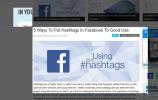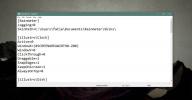जब आपका सिस्टम निष्क्रिय है, तो विंडोज 10 को स्वचालित रूप से कैसे बंद करें
विंडोज एक लचीला ओएस है जो आपको अपनी इच्छानुसार लगभग कुछ भी करने देता है। आप इसे छोड़कर लगभग हर पहलू को नियंत्रित कर सकते हैं, ऐसा लगता है कि आप नियंत्रण नहीं कर सकते हैं जब विंडोज 10 लॉक होगा। वास्तव में, ऐसा नहीं लगता कि आप Windows 10 को तब तक लॉक कर सकते हैं जब तक आप उपयोग नहीं करते डायनेमिक लॉक. सच्चाई यह है कि, यदि आपका सिस्टम बहुत लंबे समय से निष्क्रिय है, तो आप स्वचालित रूप से विंडोज 10 को लॉक कर सकते हैं। सेटिंग बहुत शुरुआत से वहाँ रही है और यह वास्तव में एक विशेषता है जो विंडोज एक्सपी, विस्टा, 7, और 8 / 8.1 में मौजूद थी।
स्पष्ट होने के लिए, हम आपके सिस्टम लॉकिंग के बारे में बात कर रहे हैं यानी जब आप Win + L पर टैप करते हैं तो वही होता है। आपके प्रदर्शन को सोने के लिए नहीं रखा जाएगा, आपके सिस्टम को सोने के लिए भी नहीं रखा जाएगा। यदि वे सेटिंग हैं जिन्हें आप देख रहे हैं, तो नियंत्रण कक्ष में पावर विकल्प पर जाएं या सेटिंग ऐप में सेटिंग्स के सिस्टम समूह पर जाएं और पावर एंड स्लीप टैब के नीचे देखें।
स्वचालित रूप से विंडोज 10 को लॉक करें
विंडोज 10 में अभी भी एक स्क्रीनसेवर है। आपको याद होगा कि स्क्रीनसेवर, यदि सक्रिय है, तो आपके सिस्टम को लॉक भी कर सकता है। यह हमेशा विंडोज के पुराने संस्करणों में भी किया जाता है। आपके द्वारा कुछ समय के लिए निष्क्रिय होने के बाद विंडोज 10 को स्वचालित रूप से लॉक करने के लिए, आपको स्क्रीनसेवर को सक्षम करने की आवश्यकता है।
सेटिंग्स ऐप खोलें और सेटिंग्स के निजीकरण समूह पर जाएं। लॉक स्क्रीन टैब का चयन करें, और बहुत अंत तक स्क्रॉल करें। आपके पास स्क्रीन सेवर सेटिंग्स नामक एक विकल्प होगा। इसे क्लिक करें।
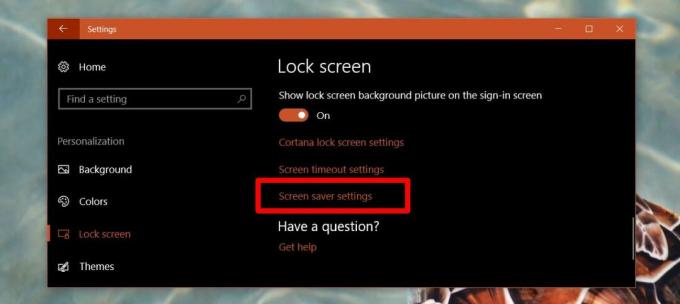
स्क्रीन सेवर सेटिंग्स विंडो पर, ड्रॉपडाउन खोलें और, ब्लैंक ’, या कुछ और चुनें। 'प्रतीक्षा' फ़ील्ड में, ऑटोलॉक समय अवधि दर्ज करें। उदाहरण के लिए, यदि आप 1 दर्ज करते हैं, तो स्क्रीनसेवर सक्रिय हो जाएगा यदि आप 1 मिनट के लिए निष्क्रिय हैं। इसके बाद, सुनिश्चित करें कि आप sure ऑन रिज्यूम को सक्षम करते हैं, लॉगऑन स्क्रीन प्रदर्शित करें ’विकल्प। यह वह है जो विंडोज 10 को लॉक करता है।

आपको बस इतना करना है आप ऑटो-लॉक समय को एक मिनट तक कम कर सकते हैं। यदि आप नियमित रूप से उठने पर अपने सिस्टम को लॉक करना भूल जाते हैं, तो आप एक रिक्त स्क्रीनसेवर को सक्षम कर सकते हैं और यदि आप बहुत लंबे समय तक निष्क्रिय रहे हैं तो यह आपके लिए विंडोज 10 को स्वचालित रूप से लॉक कर देगा। इस ट्रिक के बारे में सबसे अच्छी बात यह है कि आप स्वचालित रूप से लॉक होने से पहले अपने सिस्टम को कितनी देर के लिए निष्क्रिय कर सकते हैं।
स्वचालित रूप से विंडोज 10 सो जाओ
यदि आप विंडोज 10 को स्वचालित रूप से सोते हुए देख रहे हैं, और यह आपके सिस्टम को जगाने के लिए पासवर्ड मांगता है, तो आप ऐसा कर सकते हैं और इसके लिए आपको स्क्रीनसेवर को सक्षम करने की आवश्यकता नहीं है।
सेटिंग्स ऐप खोलें और सेटिंग्स के प्रदर्शन समूह पर जाएं। पावर एंड स्लीप टैब चुनें। पावर विकल्प पर स्क्रॉल करें और चुनें कि आपके सिस्टम को बैटरी पर कब सोना चाहिए, और कब इसे प्लग किया गया है।

इसके बाद, सेटिंग के खाता समूह पर जाएं। साइन-इन विकल्प टैब चुनें। साइन-इन सेक्शन के तहत, 'जब पीसी नींद से जागे' का चयन करें।

कई विंडोज 10 सिस्टम नींद से बाहर आने के लिए लंबा समय लेते हैं, और कुछ अंत में एक खाली स्क्रीन पर अटक जाते हैं। यह विंडोज 10 के साथ आवर्ती समस्या रही है, यही वजह है कि ऑटो-लॉक विकल्प अधिक उपयुक्त है।
खोज
हाल के पोस्ट
कैरोल के साथ प्रत्येक विंडोज उपयोगकर्ता के लिए अलग स्क्रीन रिज़ॉल्यूशन सेट करें
विंडोज प्रत्येक उपयोगकर्ता खाते के लिए अलग-अलग स्क्रीन रिज़ॉल्यूशन ...
हॉटशॉट्स रिच एनोटेशन विकल्पों के साथ एक विंडोज स्क्रीनशॉट उपयोगिता है
हमने कवर किया स्क्रीनशॉट टूल की एक बड़ी विविधता अतीत में, जैसे कि व...
कैसे शीर्ष करने के लिए रेनमीटर खाल पिन करने के लिए
रेनमीटर की खाल दो उद्देश्य हैं; आपका डेस्कटॉप अच्छा लग रहा है, और आ...